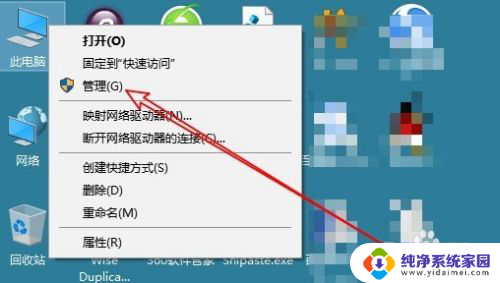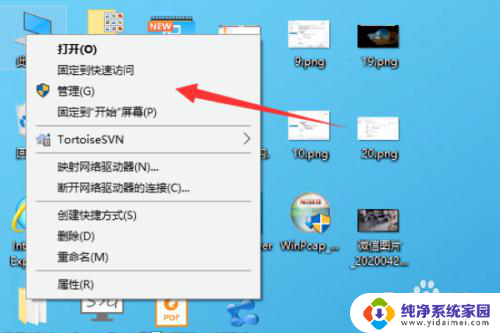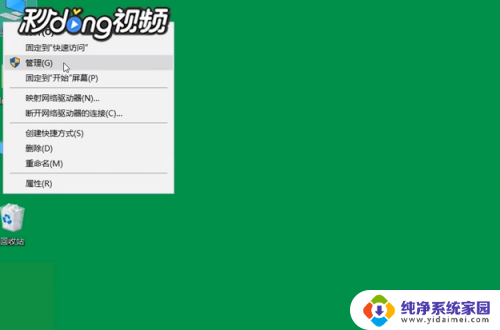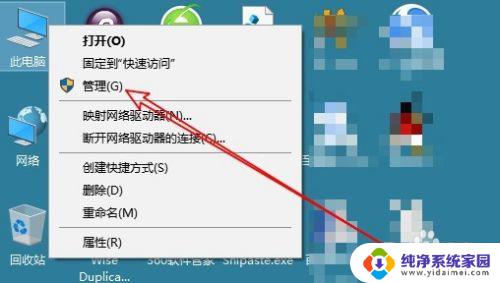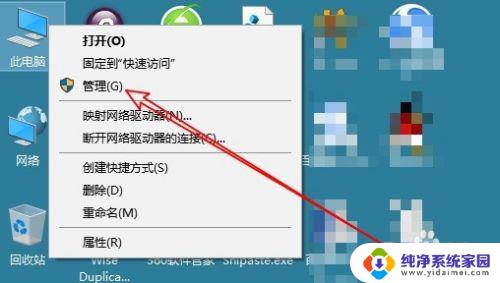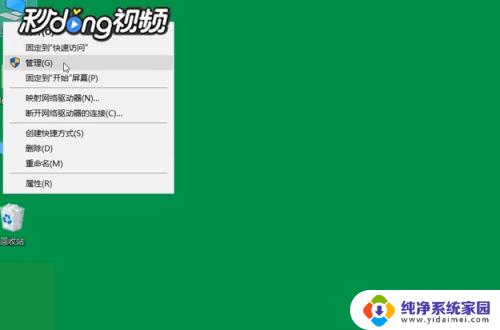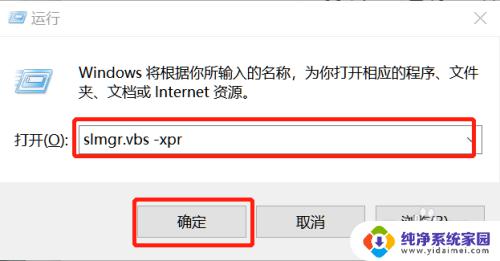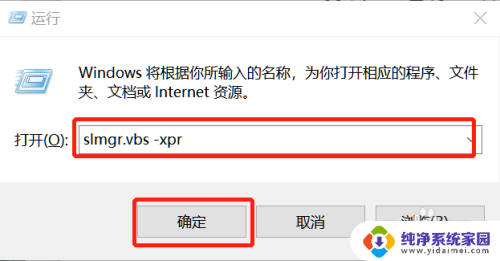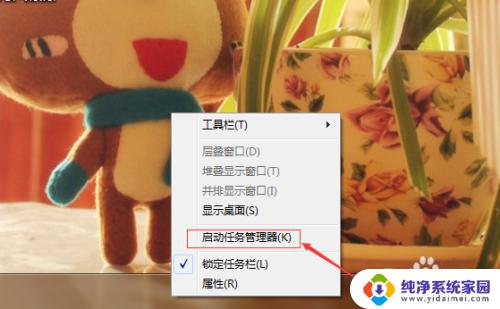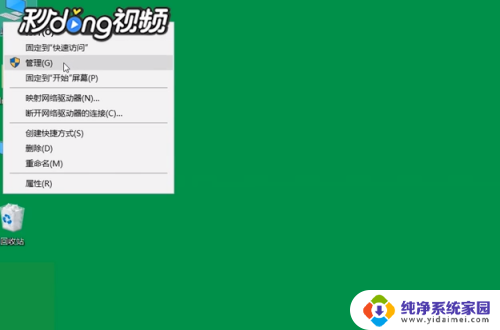win10电脑关机时间怎么查看 Win10系统如何查看开关机时间记录
win10电脑关机时间怎么查看,Win10系统作为目前最流行的操作系统之一,广泛应用于各类电脑设备中,在日常使用过程中,我们常常会遇到需要查看电脑的开关机时间记录的情况,以便了解自己的使用习惯或者排查问题。对于Win10电脑用户来说,如何准确地查看开关机时间记录呢?接下来本文将向大家介绍一些简便的方法,帮助大家轻松查看Win10电脑的开关机时间。
操作方法:
1.在Windows10的桌面上,右键点击桌面上的“此电脑”图标。在弹出菜单中选择“管理”菜单项。
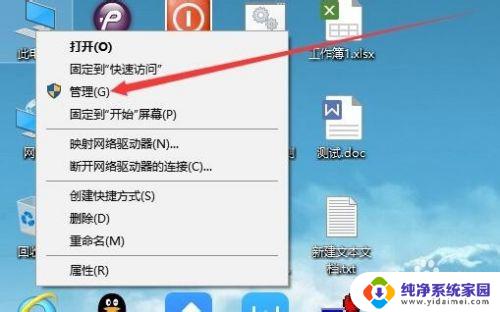
2.这时会打开Windows管理窗口,在窗口中点击左侧边栏的“全局日志”菜单项。
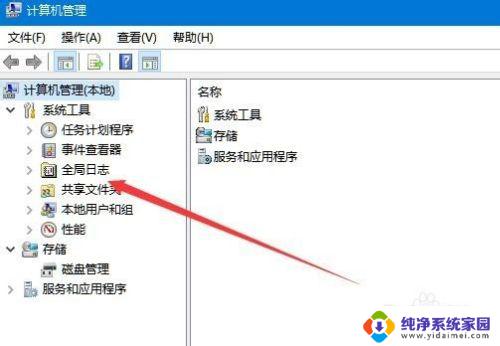
3.这时就会打开计算机的全局日志展开菜单,在弹出菜单中选择“系统”菜单项。
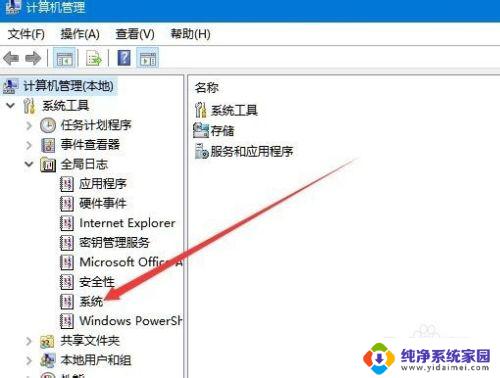
4.在打开的日志窗口中,点击右侧的“系统/查看/筛选”菜单项。
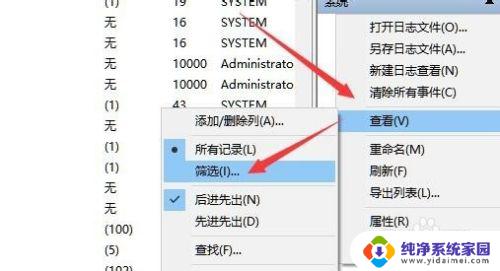
5.在打开的筛选窗口中,输入日志ID。如果想要查看开关日志,输入6006即可,如想要查看关机时间,输入6005即可。
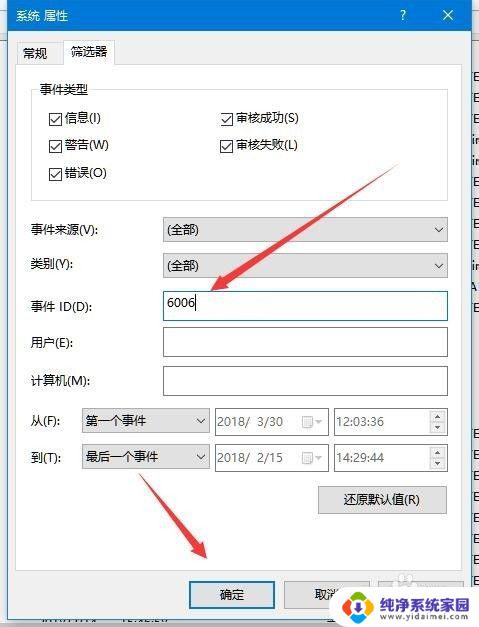
6.这时就会显示出所有的开机或是关机时间了。
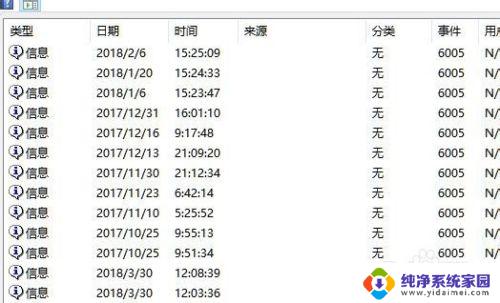
以上就是win10电脑关机时间怎么查看的全部内容,如果您遇到这种情况,可以按照本文提供的方法进行解决,希望这篇文章能够对您有所帮助。